今天给大家介绍一下如何在win10电脑中进行远程桌面连接的具体操作步骤。
-
1. 首先打开电脑,进入桌面,点击左下角的windows图标
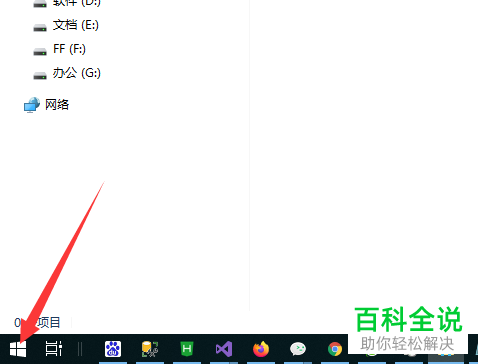
-
2. 在打开的开始菜单中,点击运行选项
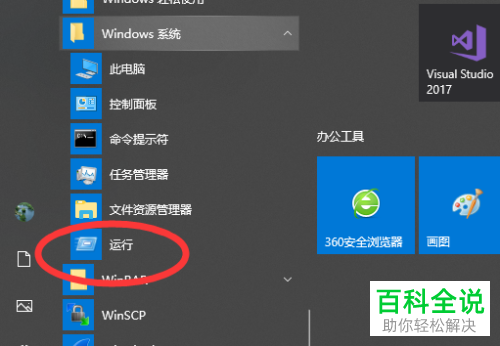
-
3. 在打开的运行窗口中,输入mstsc,点击确定或回车
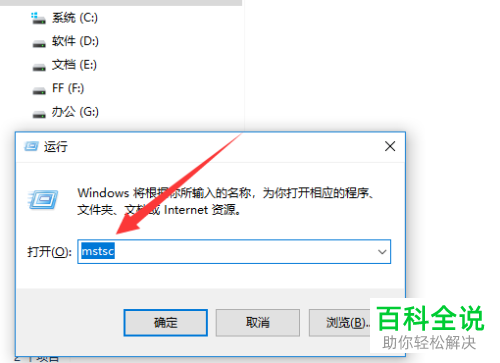
-
4. 在弹出的窗口中,计算机栏,输入远程桌面的信息
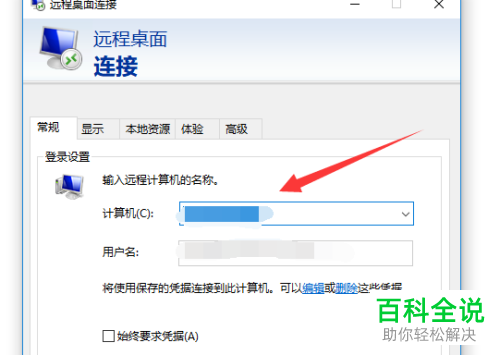
-
5. 最后,点击底部的连接按钮

-
6. 如图,我们就连接到远程桌面了。
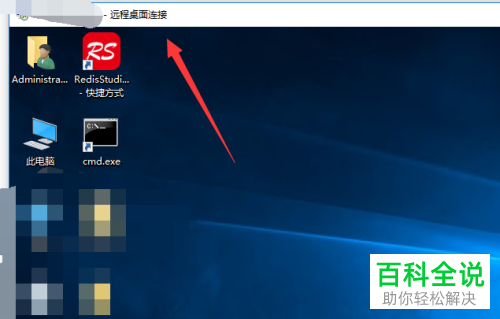
-
以上就是如何在win10电脑中进行远程桌面连接的具体操作步骤。
2024-05-11 151 0

今天给大家介绍一下如何在win10电脑中进行远程桌面连接的具体操作步骤。
1. 首先打开电脑,进入桌面,点击左下角的windows图标
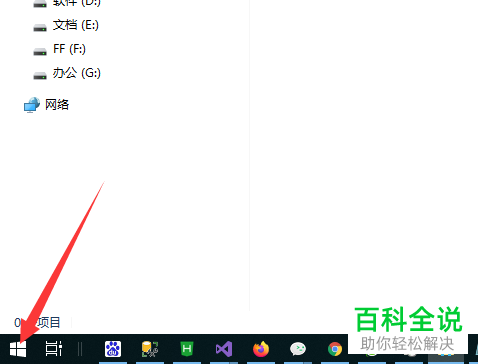
2. 在打开的开始菜单中,点击运行选项
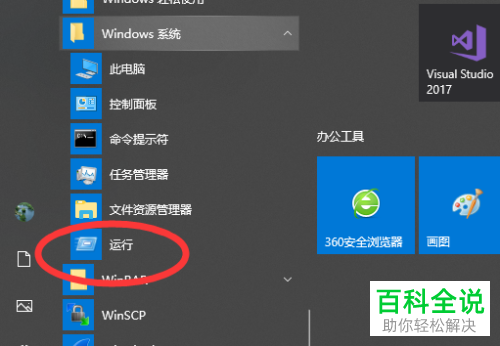
3. 在打开的运行窗口中,输入mstsc,点击确定或回车
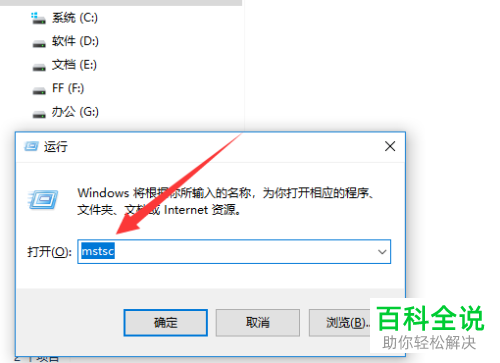
4. 在弹出的窗口中,计算机栏,输入远程桌面的信息
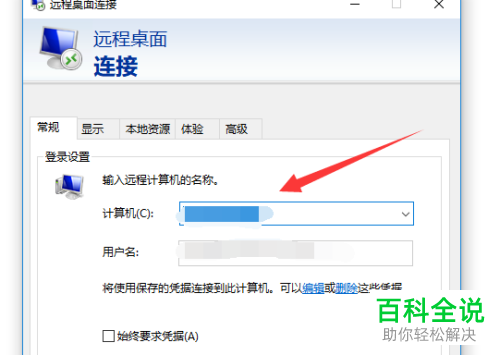
5. 最后,点击底部的连接按钮

6. 如图,我们就连接到远程桌面了。
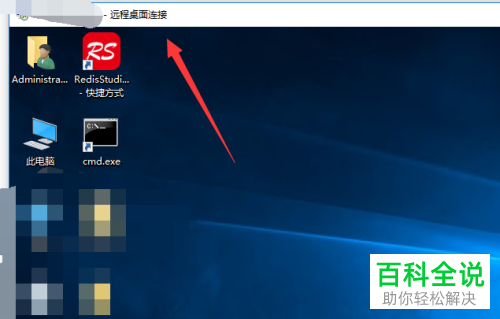
以上就是如何在win10电脑中进行远程桌面连接的具体操作步骤。